مع توفر العديد من تطبيقات التقويم المُختلفة ، قد يكون من الصعب اختيار أحدها والذي يتناسب بأفضل شكل مع احتياجاتك. بعضها مُعقَّد للغاية ، وبعضها خارج ميزانيتك ، والبعض الآخر يمنحك مجموعة من الأدوات التي لن تستخدمها أبدًا. قد يكون الأمر كذلك الآن ، وأنت ما زلت تُحاول اختيار ما تُفضله وتحتاج إلى حل في هذه الأثناء — حل بدون الحاجة إلى الإشتراك وغير مدفوع أو بدون فترة تجريبية.
مهما كان الموقف ، يُمكنك إنشاء تقويم يُقدم ما تحتاجه — وليس أكثر — باستخدام تطبيق جداول البيانات. استمر في القراءة لتتعلم كيفية إنشاء تقويم محتوى واستخدامه في “جداول بيانات Google”. تحقق من كيفية إنشاء CRM بسيط في “جداول بيانات Google”.
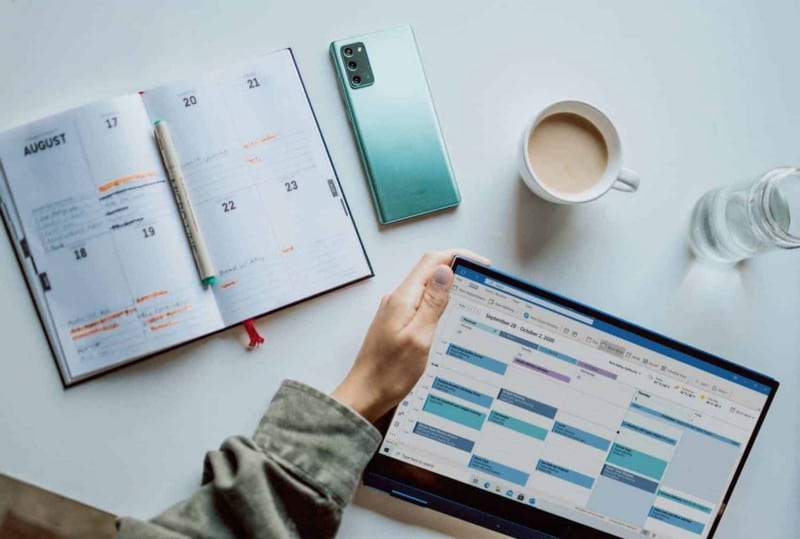
تحديد الأعمدة المراد استخدامها في ورقة تقويم المحتوى
الغرض من تقويم المحتوى هو تخطيط مشاركاتك القادمة ، مع الاحتفاظ بكل عملك في مكان واحد. يساعدك القيام بذلك في العثور على كل شيء مرة أخرى لاحقًا. بالإضافة إلى أنه مكان ممتاز للتعاون مع زملائك في العمل.
للبدء ، قم بإدراج الأعمدة التي تحتاجها. سيُساعدك هذا في تحديد منشوراتك لاحقًا — تشبه إلى حد كبير المطالبات لتذكيرك بما تحتاج إليه وتجعلك تُفكر.
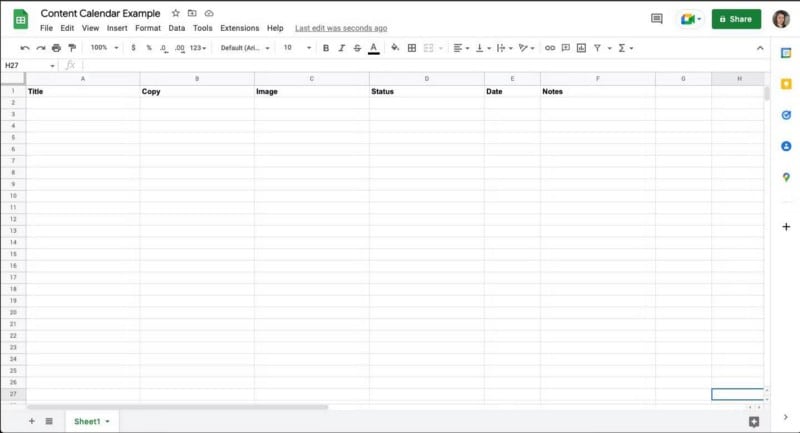
فكِر في الأجزاء المشتركة التي تحتاجها لبناء كل جزء من المحتوى ، على سبيل المثال ، النصوص والصور والتاريخ الذي تُريد النشر فيه. بالإضافة إلى ذلك ، ستحتاج إلى طريقة لتحديد المنشور ، مثل العنوان أو الوصف ، وتدوين الملاحظات ، وإظهار حالته.
بعض الأفكار الأخرى للأعمدة هي:
- عمود الحساب للإشارة إلى المكان الذي تُريد إرسال المنشور إليه — Instagram ، أو المدونة ، أو موقع الويب ، إلخ.
- تضمين أعمدة نُسخ متعددة لحسابات مُختلفة — على سبيل المثال ، نسخة Instagram ونسخة Facebook وما إلى ذلك.
- عمود ارتباط لمسودات المحتوى الطويلة — من الأفضل صياغة هذه المسودات في مُحرِّر مستندات Google أو معالج نصوص آخر ، مع تلخيصها في جدول البيانات.
- عمود الأشخاص لإظهار من يعمل في المنشور.
- عمود الأولوية للتواصل مع الاستعجال.
بمجرد أن تعرف الأعمدة التي ترغب في استخدامها ، اكتبها على طول الجزء العلوي من جدول البيانات. لا تقلق إذا أبقيت الأمر بسيطًا في البداية ، يُمكنك التوسع لاحقًا إذا لزم الأمر. غالبًا ما تحصل على أفكار جديدة أثناء سير عملك.
لتجميد الصف العلوي ، حدده وانتقل إلى عرض ثم تجميد واختيار صف واحد. بهذه الطريقة ، تظل رؤوس الأعمدة معك أثناء التمرير. تحقق من أفضل النصائح للتعاون في جداول البيانات المُشتركة لمشروعك.
أضف زر الحالة الوظيفية إلى ورقة تقويم المحتوى
يُمكنك إنشاء قائمة منسدلة في جداول البيانات من أجل التحقق من صحة البيانات. تُساعد في الحفاظ على اتساق التواصل ، خاصةً عند العمل مع الآخرين. يكون هذا مفيدًا عندما تُريد إظهار حالة المنشور. يُمكنك أيضًا استخدامها لعمود الأشخاص أو الأولوية.
لفعل هذا:
- حدد خلية في عمود الحالة الخاص بك.
- انقر فوق البيانات في القائمة العلوية.
- اختر التحقق من صحة البيانات من القائمة.
- بالنسبة للمعايير ، استخدم قائمة العناصر.
- في الحقل الموجود على اليسار ، أدخل الكلمات التي تُريد تضمينها — افصل بينها بفاصلة.
- اضغط على حفظ.
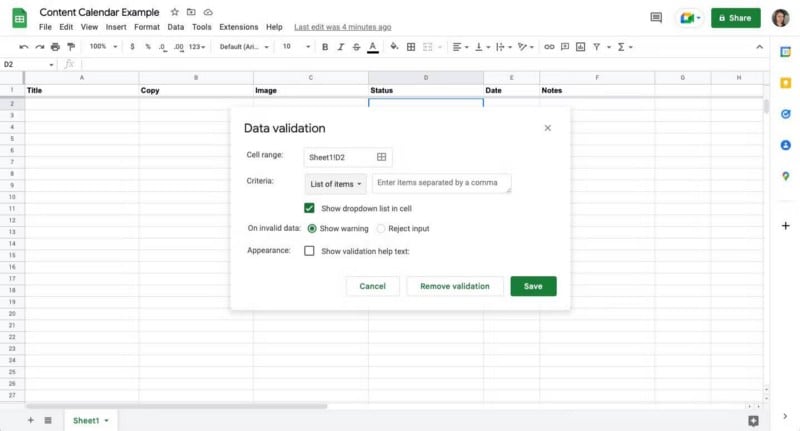
ستظهر قائمتك في الخلية مرة واحدة بعد الحفظ. إذا كنت تُريد ترميز خلية الحالة بالألوان ، فاحتفظ بها مُحددة وأضف التنسيق الشرطي.
لفعل هذا:
- انقر فوق تنسيق في القائمة العلوية.
- اختر التنسيق الشرطي من القائمة.
- في الشريط الجانبي ، ضمن قواعد التنسيق ، انقر على القائمة المنسدلة أسفل تنسيق الخلايا إذا …
- حدد النص يحتوي على.
- اكتب الحالة في الحقل الذي يظهر أسفله.
- قم بتغيير لون الخلفية أو لون النص ضمن نمط التنسيق.
- اضغط على تم.
- كرر هذه الخطوات مع الحالات الأخرى.

بمجرد أن تصبح البيانات جاهزة ، انسخ الخلية وحدد العمود باستخدام حرفها في الأعلى. قبل اللصق ، قم بإلغاء تحديد خلية العنوان بالنقر فوقها أثناء الضغط على CMD أو CTRL.
لاحقًا ، يُمكنك استخدام وظيفة الفرز في “جداول البيانات” لمساعدتك في عرض جميع الحالات الكاملة وإخفائها. بدلاً من ذلك ، يُمكنك نسخها ولصقها في علامة تبويب أرشيف.
تضمين الأفكار وعلامات التتبع في ورقة تقويم المحتوى
إذا كنت تُريد تخطيط الأفكار في جدول البيانات الخاص بك مع إبقائها مُرتبة ، فاستخدم علامات التبويب الموجودة أسفل الشاشة لإنشاء مكان منفصل للمسودات الخاصة بك. هنا ، لا تحتاج إلى العديد من الأعمدة ، ولكنك تُريد تضمين عمود لتسمية منشورك أو وصفه ، وكتابة فكرتك ، وتضمين الأفكار حول العناصر المرئية.
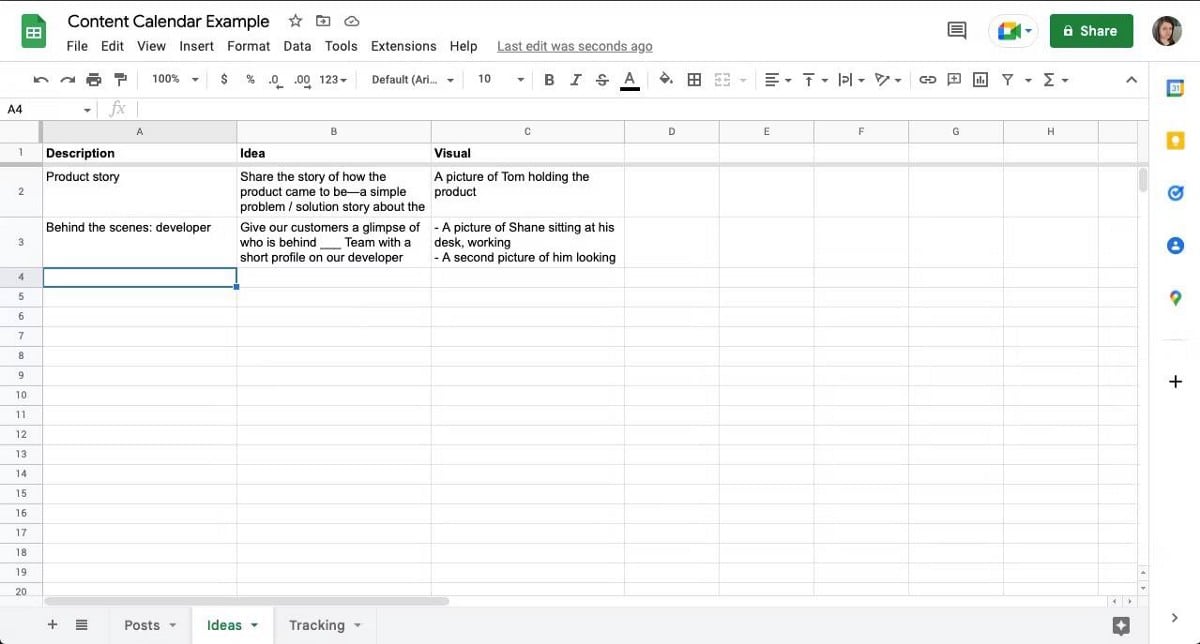
يُمكنك أيضًا إنشاء علامة تبويب جديدة لتتبع نتائجك. هنا ، ستكون رؤوس الأعمدة هي اسم المنشور أو وصفه وتاريخ نشره وأي مؤشرات الأداء الرئيسية التي تستخدمها لقياس النجاح — النقرات والتفاعلات والمشاهدات والتحويلات وما إلى ذلك.
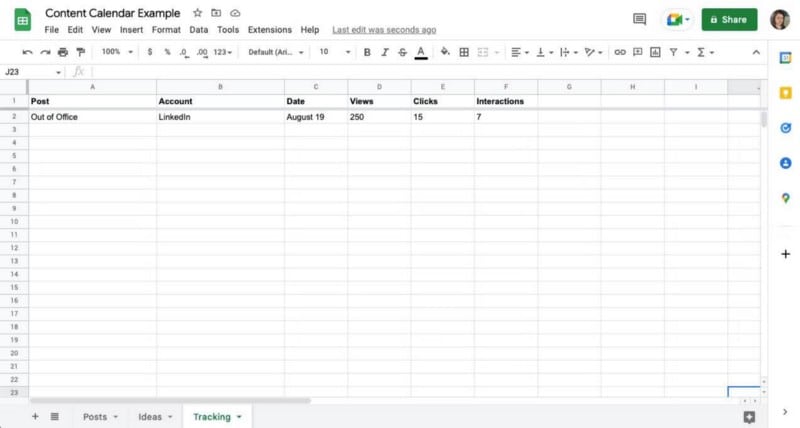
سيُساعدك الاحتفاظ بسجل لكيفية التفاعل مع مشاركاتك في تحديد الأنماط ومعرفة أنواع المحتوى التي تُحقق أفضل أداء على أي نظام أساسي. تحقق من مقارنة بين Samsung Calendar وتقويم Google و Outlook: ما هو تقويم Android الذي يجب استخدامه؟
نصائح للعمل ضمن ورقة تقويم المحتوى
فيما يلي بعض النصائح لمساعدتك في التخطيط للمحتوى الخاص بك:
- خصص بعض الوقت في جدول البيانات واعمل بشكل جماعي. بهذه الطريقة ، تكون منشوراتك جاهزة في وقت مُبكر بدلاً من كتابتها والبحث عن الصور أثناء التنقل.
- ضع الأفكار على الفور ، حتى لو لم تستخدمها كلها — فقد تكون مفيدة في وقت لاحق.
- سيساعدك التتبع في معرفة المنشورات ذات الأداء الأفضل على الأنظمة الأساسية وأيضًا تحديد ما لا يعمل ، مما يُوفر لك الوقت لاحقًا.
- اجعل البيانات في حدها الأدنى. من السهل أن ترغب في إنشاء ورقة ضخمة بعمود لكل شيء ، ولكن حاول التفكير في جدول البيانات كنظرة عامة سريعة. ما هي المعلومات التي تُريد أن تراها حول مشاركاتك في لمحة؟
وبعض النصائح لمساعدتك في تنسيق جدولك:
- يُمكنك إنشاء فاصل أسطر باستخدام
Option + EnterأوCtrl + Enter. - يُمكنك ضبط ارتفاع الصفوف عن طريق النقر عليها وتحديد “تغيير حجم الصف” — حتى إذا كان النص الملتف يجعله طويلاً ، فإن تغيير الحجم سيؤدي إلى إزالته بعيدًا.
- يُمكنك أيضًا ضبط الارتفاع يدويًا بالنقر فوق الصف وسحبه.
- سيؤدي تعيين التفاف النص إلى التفاف إلى إبقاء الورقة مرتبة.
- يُمكنك استخدام أداة المحاذاة الرأسية في القائمة العلوية إذا كنت تريد أن يظهر النص في وسط الخلية أو أعلاها أو أسفلها.
تحقق من أهم الأسباب للتخلص من Excel والبدء في استخدام “جداول بيانات Google”.
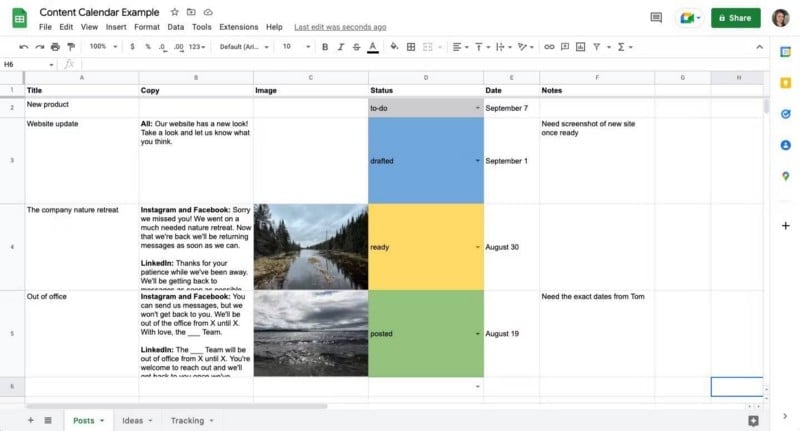
كن مبدعًا مع تقويم المحتوى في “جداول بيانات Google”
في حين أنَّ هناك العديد من الأدوات للاختيار من بينها ، يُمكنك تخصيص واحدة لاحتياجاتك في “جداول بيانات Google”. باستخدام الأعمدة الصحيحة ، سيكون لديك كل المطالبات التي تحتاجها لتخطيط مشاركاتك. بالإضافة إلى ذلك ، سيكون لديك كل شيء في مكان واحد.
لا يلزم أن يكون تعيين المحتوى الخاص بك مُعقدًا. يبدأ الأمر بقليل من التخطيط ، ويُمكنك البناء من هناك. يُمكنك الإطلاع الآن على أفضل الإضافات الحيوية لـ “جداول بيانات Google” لعرض أفضل للبيانات.







